Ermöglicht die Verwendung eines normalen 3ds Max-Materials als mental ray-Shader. Je nachdem, welcher Komponente der Shader zugewiesen wird (Oberfläche, Schatten, 3D-Verschiebung, Volumen usw.), verwendet der mental ray-Renderer die entsprechende Materialkomponente.
Wenn zum Beispiel die Oberflächenkomponente eines mental ray-Materials wie eines Ihrer Standardmaterialien aussehen soll, weisen Sie "Material to Shader" als Oberflächenshader zu. Anschließend weisen Sie ihr das Standardmaterial zu.
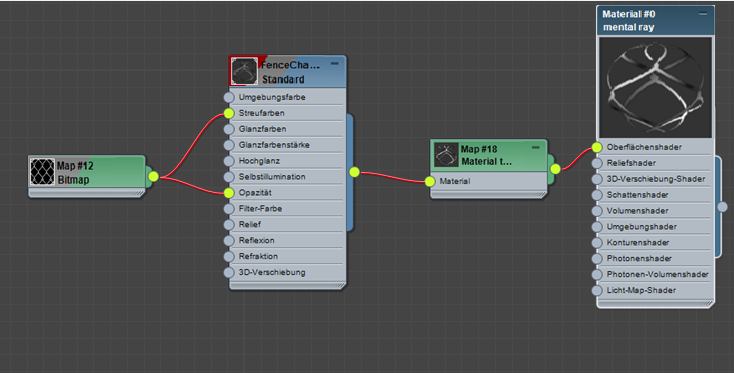
Standard-Material "Maschendrahtgeflecht" wurde mithilfe von "Material to Shader" einem mental ray-Material zugewiesen
- Erstellen Sie das Material in einem nicht benutzten Musterfeld, und passen Sie die Einstellungen an.
- Speichern Sie das Material in einer Bibliothek.
- Weisen Sie der Komponente den Shader "Material to Shader" zu.
- Wenn Sie auf die Shaderschaltfläche von "Material to Shader" klicken, durchsuchen Sie die Bibliothek, und laden Sie das vorher vorbereitete Material.
Falls Sie das Material noch weiter anpassen müssen, können Sie diese Schritte wiederholen (ohne "Material to Shader" erneut zuweisen zu müssen).
Benutzeroberfläche

- Materialschaltfläche
-
Klicken Sie auf diese Schaltfläche, um die Material-/Map-Übersicht aufzurufen, und wählen Sie das Material für den Shader aus.